插入超連結時 Outlook 凍結
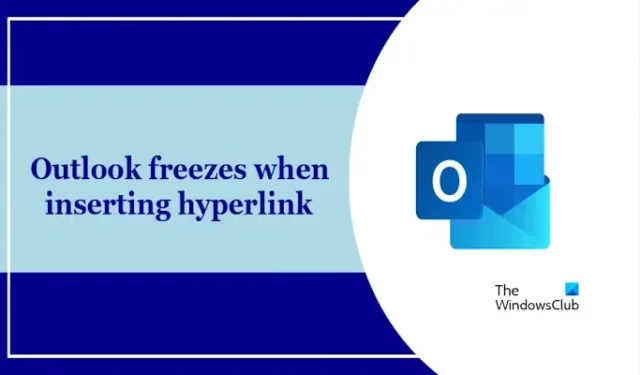
如果您的插入超連結時 Outlook 凍結,那麼這篇文章將幫助您解決此問題。此問題的原因包括網路連線不穩定、Outlook 版本過舊、防毒幹擾、加載項衝突等。
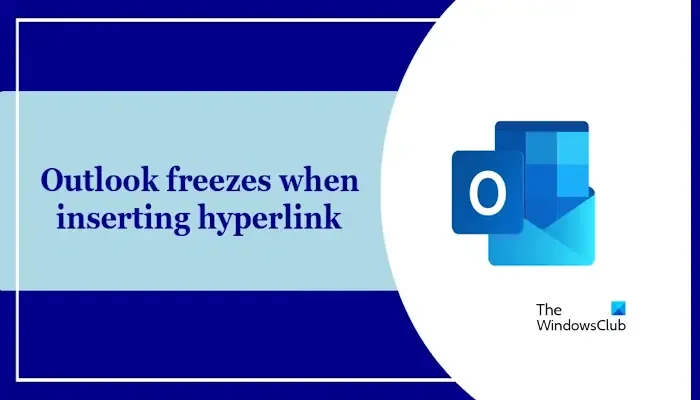
修復插入超連結時 Outlook 凍結的問題
使用以下修復來解決插入超連結時 Outlook 凍結的問題:
- 檢查已安裝的加載項
- 更新展望
- 暫時禁用防毒軟體並嘗試
- 建立新的使用者設定檔
- 維修辦公室申請
- 解除安裝並重新安裝 Office
開始吧。
1]檢查已安裝的插件
很可能是 Outlook 中安裝的某些加載項導致了該問題。您可以透過以安全模式啟動 Outlook 進行檢查。當您在安全模式下啟動 Office 時,它將在停用加載項的情況下執行。以安全模式啟動 Office 後,檢查問題是否仍存在。如果 Outlook 這次在插入超連結時沒有凍結,則罪魁禍首是一個或多個加載項。
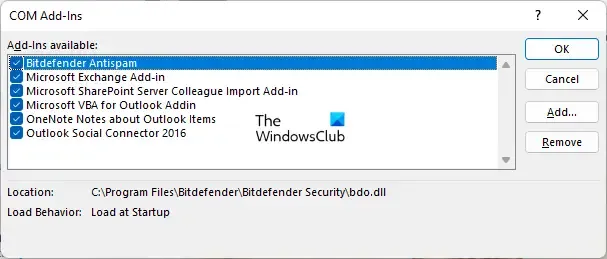
您可以使用以下說明以安全模式啟動 Microsoft Office:
- 按 CTRL 鍵
- 然後按一下要開啟的 Office 檔案。
- 系統會詢問您 – 是否要以安全模式啟動 Outlook?
- 按一下“是”。
現在,要檢查有問題的加載項,請一一啟用已停用的加載項,並在每次啟用加載項時插入超連結。當問題再次出現時,該特定加載項就是罪魁禍首。您可能需要停用或刪除有問題的加載項。
2]更新展望
首先,請確保您使用的是最新版本的 Microsoft Outlook。過時的版本可能包含導致問題的錯誤。我們建議您檢查 Microsoft Outlook 中的更新並安裝相同的更新(如果有)。
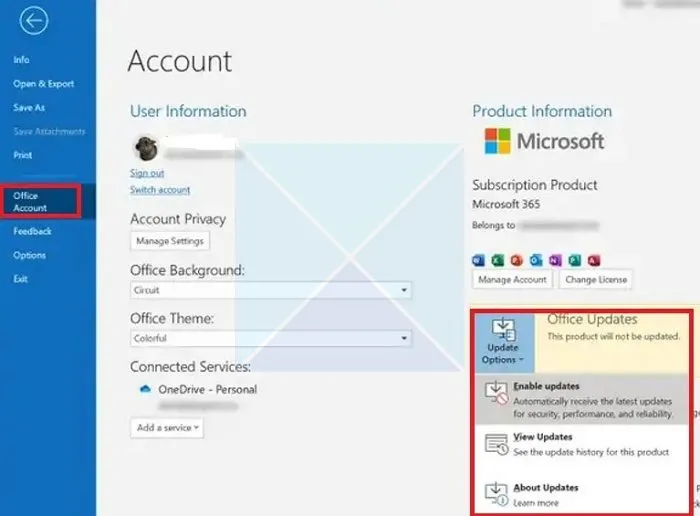
使用以下說明:
- 開啟 Outlook 應用程式。
- 點選左上角的“檔案”標籤。
- 選擇Office 帳號。
- 在產品資訊下,點選更新選項。
- 選擇立即更新。 Outlook 將自動檢查並安裝任何可用更新。
3]暫時停用您的第三方防毒軟體並嘗試
Windows 裝置上安裝的防毒軟體也可能導致 Outlook 中出現此問題。暫時停用防毒軟體,看看是否可以插入超連結。
4]建立新的使用者設定檔
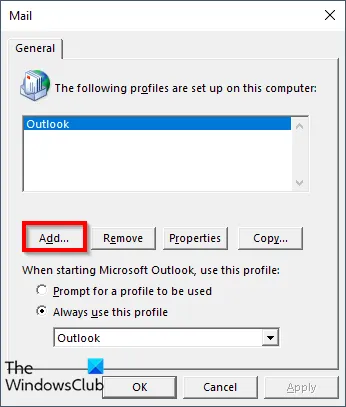
有時,此問題可能是由於設定檔損壞而導致的。若要進行檢查,請在 Outlook 中建立新的使用者設定檔。新的設定檔從預設設定開始,消除了目前設定檔中損壞的設定所引起的潛在衝突。如果 Outlook 在新設定檔中正常運作,則表示該問題特定於您的原始設定檔。
5]維修辦公室申請
修復 Microsoft Office也可以解決這些問題。您可以從控制台修復 Microsoft Office:
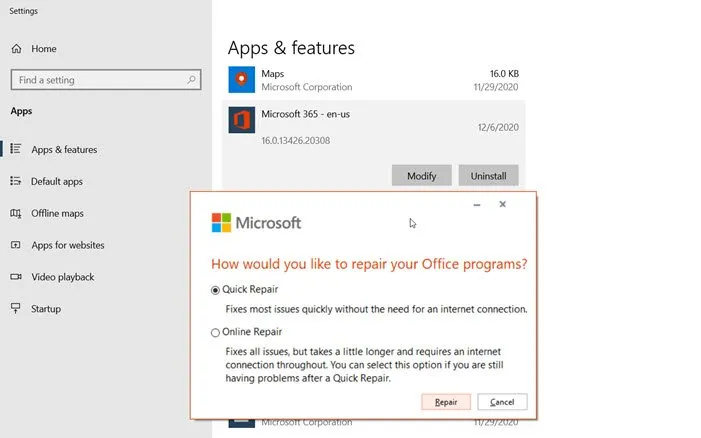
- 開啟控制面板,然後按一下卸載程式選項。
- 選擇您的 Microsoft Office 應用程式。
- 右鍵點選 Office 並選擇變更。
- 選擇修正,然後點選下一步。之後,選擇線上修復。請按照螢幕上的指示進行操作。
6]卸載並重新安裝Office
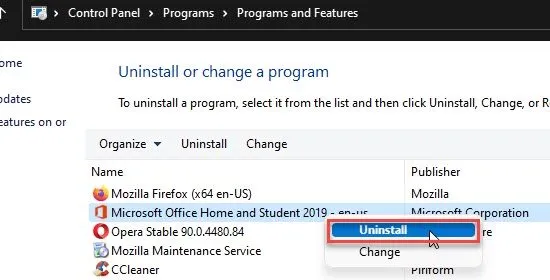
如果上述解決方案都無效,您可以解除安裝並重新安裝 Office。您可以使用Microsoft 支援和復原助理工具從系統中完全刪除 Office。刪除 Office 之前,請確保您擁有許可證金鑰,因為重新安裝時需要該許可證金鑰。解除安裝 Office 後,重新安裝。
我希望這有助於解決您的 Outlook 問題。
如何解決 Outlook 凍結問題?
您的 Outlook 凍結可能有多種原因。一些最常見的原因是資料檔案損壞、郵箱過大等。要解決此問題,請在安全模式下執行 Microsoft Outlook、檢查 Outlook 資料夾、修復 Microsoft Office、使用 SaRA 工具等。
如何重新啟動 Outlook?
若要重新啟動 Outlook,只需完全關閉 Outlook,然後再次啟動即可。您可以開啟工作管理員,找到 Outlook.exe,右鍵點擊它並選擇終止。然後點擊 Outlook 圖示啟動它。重新啟動 Outlook 有時可以解決問題。



發佈留言